网络技术综合实验.docx
《网络技术综合实验.docx》由会员分享,可在线阅读,更多相关《网络技术综合实验.docx(12页珍藏版)》请在冰豆网上搜索。
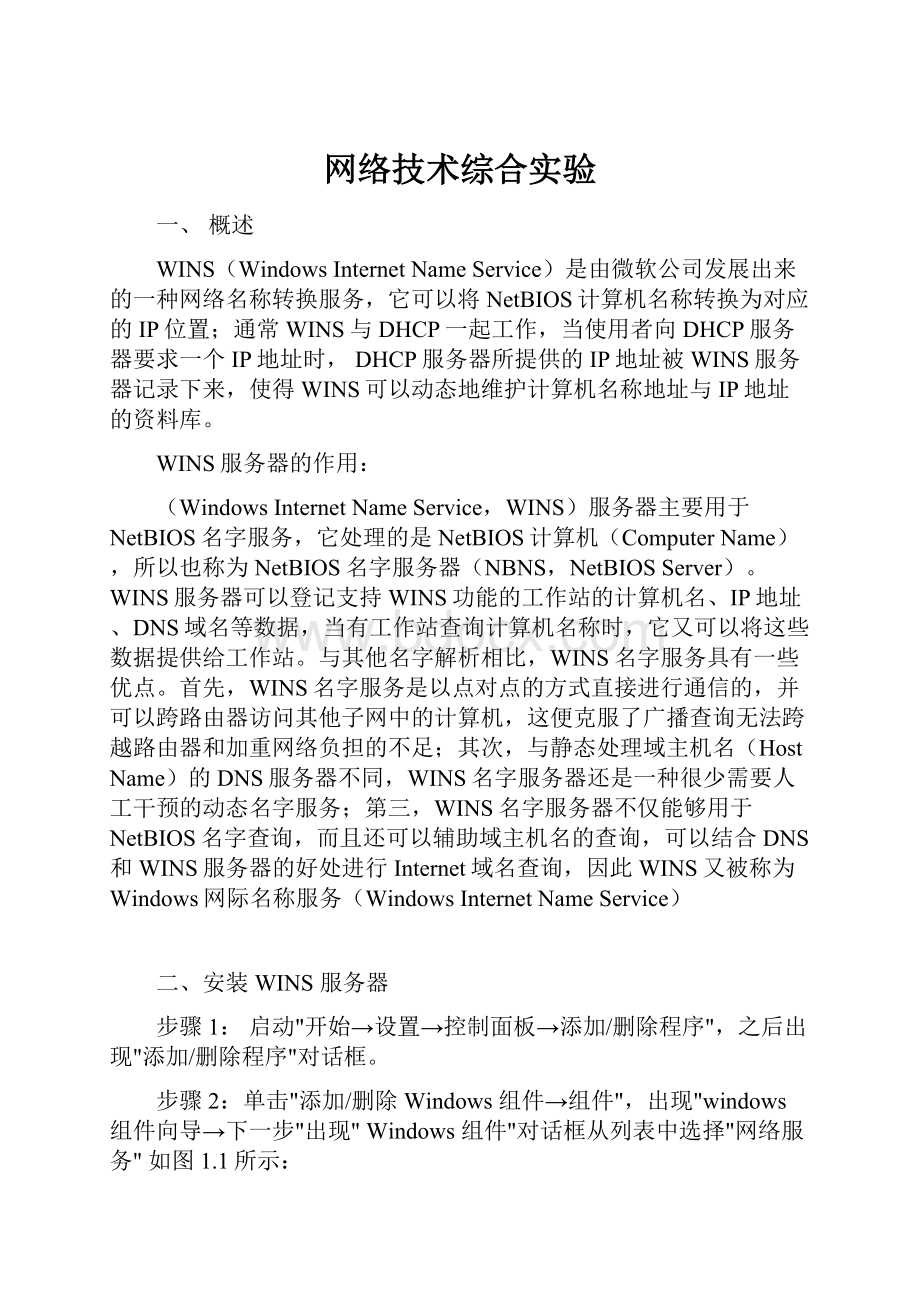
网络技术综合实验
一、概述
WINS(WindowsInternetNameService)是由微软公司发展出来的一种网络名称转换服务,它可以将NetBIOS计算机名称转换为对应的IP位置;通常WINS与DHCP一起工作,当使用者向DHCP服务器要求一个IP地址时,DHCP服务器所提供的IP地址被WINS服务器记录下来,使得WINS可以动态地维护计算机名称地址与IP地址的资料库。
WINS服务器的作用:
(WindowsInternetNameService,WINS)服务器主要用于NetBIOS名字服务,它处理的是NetBIOS计算机(ComputerName),所以也称为NetBIOS名字服务器(NBNS,NetBIOSServer)。
WINS服务器可以登记支持WINS功能的工作站的计算机名、IP地址、DNS域名等数据,当有工作站查询计算机名称时,它又可以将这些数据提供给工作站。
与其他名字解析相比,WINS名字服务具有一些优点。
首先,WINS名字服务是以点对点的方式直接进行通信的,并可以跨路由器访问其他子网中的计算机,这便克服了广播查询无法跨越路由器和加重网络负担的不足;其次,与静态处理域主机名(HostName)的DNS服务器不同,WINS名字服务器还是一种很少需要人工干预的动态名字服务;第三,WINS名字服务器不仅能够用于NetBIOS名字查询,而且还可以辅助域主机名的查询,可以结合DNS和WINS服务器的好处进行Internet域名查询,因此WINS又被称为Windows网际名称服务(WindowsInternetNameService)
二、安装WINS服务器
步骤1:
启动"开始→设置→控制面板→添加/删除程序",之后出现"添加/删除程序"对话框。
步骤2:
单击"添加/删除Windows组件→组件",出现"windows组件向导→下一步"出现"Windows组件"对话框从列表中选择"网络服务"如图1.1所示:
图1.1
步骤3:
单击"详细内容",从列表中选取"WindowsInternet命名访问(WINS)"如图1.2,单击"确定"。
图1.2
步骤4:
单击"下一步",输入到Windows2003Server的安装源文件的路径,单击"确定"开始安装WINS服务。
步骤5单击"完成",当回到"添加/删除程序"对话框后,单击"关闭"按钮。
安装完毕后在管理工具中多了一个"WINS"控制台。
三、启动和停止WINS服务
步骤:
启动"计算机管理"单击"系统工具"选择"服务",然后在右侧窗体中右击"WindowsInternet命名服务"选择启动/停止。
用户也可以利用如下命令完成上述操作:
netstartwins
netstopwins
netpausewins
netcontinuewins
四、在WINS控制台种添加WINS服务器
步骤:
启动"WINS控制台然后单击"WINS",单击"操作"菜单选择"添加服务器",在"添加服务器"对话框中填写服务器名或IP地址单击"确定"。
这样在WINS管理控制台中添加了一台WINS服务器,如图1.3所示。
从图1.3,用户可以看到在添加的服务器中包含两个组件:
活动注册、复制伙伴。
图1.3
五、利用"显示统计信息"查看服务器的状态
步骤:
单击服务器,单击"操作"菜单选择"显示服务器统计信息"。
用户就可以看到有关当前服务器的详细统计报表如图1.4所示,除信息直接单击报表下的"清除"按钮,如果要刷新报表则直接单击"刷新"按钮。
图1.4
五、配置WINS服务器
利用服务器的属性对服务器进行设置,在服务器列表中选择服务器,然后在操作中单击属性,之后出现服务器的属性对话框。
①名称记录的设置与检查
对于WINS数据库中的动态记录都需要进行周期性的更新,以便验证记录的有效性,清除无效的记录,用户可以通过以下规则的设置对记录的更新和检查进行管理。
更新间隔:
用来设置WINS客户机必须重新向WINS服务器更新其注册名称的时间间隔,如果在该时间间隔内客户机未更新它的注册名称则此名称被标记为"释放",一般客户机在时间间隔过半时向服务器提出更新请求。
如果客户机经常向服务器更新注册,会增加网络流量,所有"更新间隔"不要设的过短。
默认5小时(indowsNTServer3.5);
4天/6小时(indowsNTServer3.51);
6天/4小时(Windows2003Server和WindowsNTServer4.0);
最大999小时(indowsNTServer3.5,3.51,and4.0);
365天(Windows2003Server);
最小40分钟(Windows2003Server、早期版本的WindowsNTServer);
注意:
任何改变都会直接影响到"废止间隔"、"废止超时"的设置,如图1.5所示:
图1.5
废止间隔:
一个被设置为"释放"的计算机名称在经过"废止间隔"后被标记为"废弃不用"。
默认依赖于"更新间隔"的设置:
最大999小时(indowsNTServer3.5,3.51,and4.0);
365天(Windows2003Server);
最小40分钟(Windows2003Server、早期版本的WindowsNTServer);
1小时(WindowsNT4.0);
废止超时:
一个已被标记为"废弃不用"的计算机名称,在经过"废止超时"后,将被从服务器的数据库中删除。
默认依赖于"更新间隔"的设置:
最大999小时(indowsNTServer3.5,3.51,and4.0);
365天(Windows2003Server);
最小24小时(Windows2003Server、早期版本的WindowsNTServer);
验证间隔:
经过此间隔后,WINS服务器必须验证那些不属于此服务器的名称是否仍然活动。
默认依赖于"更新间隔"的设置:
最大999小时(indowsNTServer3.5,3.51,and4.0);
365天(Windows2003Server);
最小24天(所有版本);
周期性数据库一致性检查:
用来检查本地服务器的数据库与其它WINS服务器的数据库的一致性,由于启动一致性检查会影响服务器的性能,所以在默认情况下,它被设为不启动。
如果启动了一致性检查,在默认情况下,每天将检查至多30000个纪录,检查从2:
00AM开始,在每次检查时,将检查本地数据库中的纪录与其它服务器中属于此所有者的数据库中的相应纪录是否一致。
每阶段纪录检查的最多次数:
在一致性检查时所能检查的最大纪录数。
检查:
设置是检查同一所有者还是检查任选一个合作伙伴在其它WINS服务器中的数据库的纪录的一致性。
间隔:
设置每次检查之间的时间间隔,默认为24小时。
起始:
检查的启动时间,默认为2:
00AM。
②事件的记录与处理
WINS服务对于事件的记录为用户及时查找和更正错误提供了准确的依据,同时Windows2003Server的WINS服务新增了突发事件的处理功能,为Windows2003Server在大型企业中应用的稳定性提供了可靠的保证,如图1.6所示。
WINS记录:
指定是否将数据库中的变化记录到%Systemroot%\System32\wins\jet.log中,以便在WINS服务器出现故障时查看。
将详细事件记录到日志中:
设置是否以详细的方式记录事件,由于这种方式占用过多的系统资源,会影响服务器的性能,所以不推荐使用这种方式。
启动突发处理:
现在WINS服务器支持处理大量的突发性的WINS服务器负荷。
当大量的WINS客户机开机同时向WINS服务器支持名称时就会产生突发性负荷,如一个新的WINS服务
器启动、大量的客户机第一次登录到网络,会造成网络上的WINS通信增大。
图1.6
突发处理模式使用突发队列规模(burst-queuesize)作为其启动值,默认为500。
这个值指定了在该值范围内客户机的名称注册请求及名称更新请求均为正常情况。
当客户机的正常或更新请求数大于这个值的时候,突发处理启动,服务器对于那些超过启动值的客户机请求立即发送一个肯定回答,在肯定回答中利用TTL的值的不同从而控制客户机请求所产生的负荷。
假设服务器的突发队列规模设置为500,这时客户机的请求数大于500,则服务器立刻对多出的100个请求(500-600)发送肯定回答并将TTL设置为5分钟,对于600-700之间的客户机请求设置一个更大的TTL值,依此类推,TTL最大值为50分钟。
服务器的突发队列规模最大为25000,当请求数大于这个数值时服务器将多出的请求清除。
在设置突发处理有四种选择:
低:
突发队列规模设置为300;
中:
突发队列规模设置为500;
高:
突发队列规模设置为1000;
自定义:
突发队列规模设置最大为25000;
数据库路径:
指定数据库存放的路径。
起始版本计数:
用十六进制数设置WINS服务器数据库的起始版本ID值,最大值为231-1(7FFFFFFF)。
当此服务器的复制伙伴从此服务器复制数据库时,如果发现此版本号比现有的数据库版本号低,则不需要复制。
六、数据库的复制
为了避免在网络中单台WINS服务器发生故障时导致无法提供服务的危险,在网络中最好设置两台(或以上)WINS服务器(主WINS服务器、辅助WINS服务器),这两台服务器的数据库互为备份,也就是相互复制数据库,以保持两台服务器上的数据库中的数据是相同的,提高了可靠性和容错性。
WINS数据库的复制采用的是一种增量型的复制,即在复制过程中只复制数据库中变化的记录,并不是复制整个数据库。
在进行数据库复制之前,首先用户要设置WINS服务器之间的关系,从而确定那些服务器之间可以进行数据库复制,也就是设置WINS服务器的"复制伙伴"。
一个WINS服务器可以有以下两种复制伙伴:
接收伙伴(PullPartner):
接收伙伴是一台WINS服务器,它接收由其发送伙伴所发送来的在一定时间间隔内数据库的更新数据。
这是通过接收伙伴要求复制的数据的版本ID比现有的数据的版本ID更高来实现的。
可以通过以下三种方式通知发送伙伴将数据复制过来:
ⅰ 当WINS服务器启动的时候;
ⅱ 达到管理员设定的复制时间(Replicationinterval);
ⅲ 由管理员执行立即复制的操作。
发送伙伴(PushPartner):
它会将其数据库中喜爱一定时间间隔内变化的时间发送给其接收伙伴。
可以通过以下四种方式将时间发送给接收伙伴:
ⅰ 当WINS服务器启动的时候
ⅱ 数据库中IP地址与名称映射中的IP地址发生改变的时候
ⅲ 当数据库中的记录变化数达到所设置的更新计数(Updatecount)值的时候
ⅳ 由管理员执行立即复制的操作
设置复制伙伴的步骤如下:
图1.7
步骤1:
启动"WINS控制台,选择一个WINS服务器,然后选择其中的复制伙伴组件。
步骤2:
单击"操作"菜单选择"新建"选择复制伙伴会出现如图1.7所示的"新的复制伙伴"对话框中填写该WINS服务器的服务器名称或IP地址→确定。
步骤3:
这时在复制伙伴组件中添加了一个WINS服务器,用户可以对所有的复制伙伴统一设置属性,也可以分别对每一个复制伙伴设置属性,下面以对单个复制伙伴设置属性为例来说明如何设置。
步骤4:
在控制台右侧窗体中选择服务器单击"操作"菜单选择"属性"。
步骤5:
选择"高级"标签如图1.8所示。
步骤6:
在默认情况下,复制伙伴既是接收伙伴(PullPartner)又是发送伙伴(PushPartner),如果要将它设置为接收伙伴则在复制伙伴及类型中选择"拉",并在"拉"参数下设置开始时间:
每天开始进行复制的时间,复制间隔:
每隔多长时间复制一次。
输入完成后单击"确定"按钮。
步骤7:
如果要将其设置为发送伙伴则在复制伙伴及类型中选择"推",并在"推"参数下设置更新计数:
只有当数据库中的改变记录数达到此计数值的时候才可以开始数据库复制。
输入完成后单击"确定"按钮。
图1.8
由于复制伙伴是相对的,所以如果用户将WINS服务器A设为服务器B的发送伙伴,那么用户必须将服务器B设置为服务器A的接收伙伴。
立即复制数据库:
如果用户不想等到发送伙伴达到更新计数或接收伙伴到达复制间隔时才进行复制动作,用户还可以采用发送复制触发器(ReplicationTrigger)或立即复制(Replicatenow)的方式
如果要给接收伙伴发送复制触发信号:
步骤1:
从WINS服务器中的复制伙伴组件中选择相应的接收伙伴。
步骤2:
选择操作菜单中的所有任务→单击"发送"推"复制触发器"如果用户在发送触发信号时,希望接收触发信号的接收伙伴在接受到从发送伙伴传来的数据后,向其所有的接收伙伴发送一个复制触发信号,则用户可以在确认对话框中选择"传播"推"复制触发器"如图1.9所示,也就是进行连续复制。
图1.9
如果要给发送伙伴发送复制触发信号:
步骤1:
从WINS服务器中的复制伙伴组件中选择相应的发送伙伴。
步骤2:
选择操作菜单中的所有任务→单击"发送"拉"复制触发器"→在确认对话框重单击确定
如果用户需要立即对所有的复制伙伴开始复制数据
步骤1:
从WINS服务器中的选择复制伙伴组件
步骤2:
选择操作菜单中的所有任务→单击"立即复制"
用户还可以利用复制伙伴的属性对服务器所以的复制伙伴进行设置,如图1.10所示:
图1.10
七、总结
我们在大三上学期学习过“计算机通信与网络”这一门课程,但是这一次网络技术综合实验可供我们选择的题目与我们学习过的内容有很大的差别,就拿我选择的“wins服务器的配置”来说,在我们学习过的那本教材就很少有提及过,所以只能靠自己去图书馆和网上去找相关的资料,在这个实验的配置过程中,我较多的是按照相关资料的提示去做的,所以配置结果可能不太理想。
虽然这次综合实验做出来的效果不是很好,但是我通过查阅相关资料,由对wins服务器配置相关知识的零基础到有了初步的认识,所以这一周的综合实验还是有点收获的,希望有了这一次的基础,以后能够再加深对wins服务器配置的学习。
八、参考文献
⒈《计算机通信与网络》-杨庚,章韵,成卫青等-清华大学出版社
⒉《计算机网络》-谢希仁编著-电子工业出版社
⒊《win2003用户管理指南》-戴有炜编著-清华大学出版社
⒋《WindowsSever2003服务器配置实用案例教程》-王锋主编-中国电力出版社